−侧边栏
linux:vim:edit-mulit-files
VIM编辑多个文件
在终端输入vi file1 file2 file3,这样就可以编辑多个文件了,在默认情况下,vi将显示第一个文件。
需要切换到下一个文件时,可以输入:next命令,如果你没有保存当前文件的修改,vi将给出提示信息,不允许你切换到下一文件。这时可以输入:write和:next命令,保存并切换到第二个文件。此命令也可简写为:wnext。使用:next!命令也可以强制切换到第二个文件,当然这样你所做的改动也将会丢失。为了避免这种情况,我们可以用:set autowrite命令,打开vi的自动保存功能。相应的,关闭自动保存命令为:set noautowrite。
如果想要回到上一个文件,可以使用:previous或是:Next命令。如果你要保存当前文件并切换到前一文件,可以使用:wprevious或是:wNext命令。
我们可以用:first或者:rewind命令快速切换到第一个文件;也可以用:last命令快速切换到最后一个文件。
如何确定我们在编辑哪一个文件呢?可以注意一下文件的标题。那里应该显示类似"(2 of 3)" 的字样。这表示你正在编辑三个文件中的第二个。命令:args可以显示我们所打开的文件,并用中括号标识出正在编辑的文件。
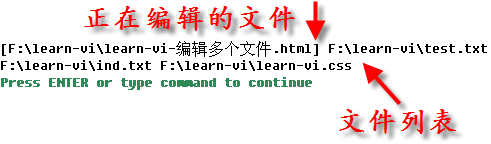
如果我们在一个文件中进行一些改动,再切换到另一个文件中进编辑,这时就可以用ctrl+^来切换这两个文件。
:next | 切换到下一文件 |
:wnext | 保存后切换到下一文件 |
:previous | 切换到上一文件 |
:Next | |
:wprevious | 保存后切换到上一文件 |
:wNext | |
:first | 切换到第一个文件 |
:last | 切换到最后一个文件 |
:set autowrite | 打开自动保存功能 |
:set noautowrite | 关闭自动保存功能 |
:args | 显示正在编辑的文件名 |
linux/vim/edit-mulit-files.txt · 最后更改: 2010/06/02 01:18 (外部编辑)
除额外注明的地方外,本维基上的内容按下列许可协议发布: CC Attribution-Share Alike 4.0 International

